
ಇತ್ತೀಚೆಗೆ, Google ತನ್ನ ವೀಡಿಯೊ ಹೋಸ್ಟಿಂಗ್ ಯುಟ್ಯೂಬ್ಗೆ ಶಾಶ್ವತ ಆಧಾರದ ಮೇಲೆ ಹೊಸ ವಿನ್ಯಾಸವನ್ನು ಪರಿಚಯಿಸಿತು. ಅನೇಕ ಋಣಾತ್ಮಕ ಮೆಚ್ಚುಗೆ, ಆದರೆ ಅವರು ಬಿದ್ದ ಹೆಚ್ಚಿನ ಬಳಕೆದಾರರು. ವಿನ್ಯಾಸ ಪರೀಕ್ಷೆಯು ಈಗಾಗಲೇ ಮುಗಿದಿದೆ ಎಂಬ ಅಂಶದ ಹೊರತಾಗಿಯೂ, ಕೆಲವು ಸ್ವಿಚಿಂಗ್ ಸ್ವಯಂಚಾಲಿತವಾಗಿ ಸಂಭವಿಸಲಿಲ್ಲ. ಮುಂದೆ, ಯುಟ್ಯೂಬ್ನ ಹೊಸ ವಿನ್ಯಾಸಕ್ಕೆ ಹಸ್ತಚಾಲಿತವಾಗಿ ಬದಲಿಸುವುದು ಹೇಗೆ ಎಂದು ನಾವು ನಿಮಗೆ ತಿಳಿಸುತ್ತೇವೆ.
ಹೊಸ YouTube ವಿನ್ಯಾಸಕ್ಕೆ ಬದಲಿಸಿ
ನಾವು ಸಂಪೂರ್ಣವಾಗಿ ವಿಭಿನ್ನ ಮಾರ್ಗಗಳನ್ನು ತೆಗೆದುಕೊಂಡಿದ್ದೇವೆ, ಇವೆಲ್ಲವೂ ಸರಳವಾಗಿರುತ್ತವೆ ಮತ್ತು ಸಂಪೂರ್ಣ ಜ್ಞಾನ ಅಥವಾ ಕೌಶಲ್ಯಗಳನ್ನು ಸಂಪೂರ್ಣ ಪ್ರಕ್ರಿಯೆಯನ್ನು ಪೂರೈಸಲು ಅಗತ್ಯವಿಲ್ಲ, ಆದರೆ ವಿವಿಧ ಬಳಕೆದಾರರಿಗೆ ಸೂಕ್ತವಾಗಿದೆ. ಪ್ರತಿ ಆಯ್ಕೆಯನ್ನು ಪರಿಗಣಿಸೋಣ.ವಿಧಾನ 1: ಕನ್ಸೋಲ್ನಲ್ಲಿ ಆಜ್ಞೆಯನ್ನು ಪ್ರವೇಶಿಸುವುದು
ಬ್ರೌಸರ್ ಕನ್ಸೋಲ್ನಲ್ಲಿ ಪರಿಚಯಿಸಲಾದ ವಿಶೇಷ ತಂಡವು ನಿಮ್ಮನ್ನು YouTube ನ ಹೊಸ ವಿನ್ಯಾಸಕ್ಕೆ ಅನುವಾದಿಸುತ್ತದೆ. ನೀವು ಅದನ್ನು ನಮೂದಿಸಬೇಕು ಮತ್ತು ಬದಲಾವಣೆಗಳನ್ನು ಅನ್ವಯಿಸಲಾಗಿದೆಯೆ ಎಂದು ಪರಿಶೀಲಿಸಬೇಕು. ಇದನ್ನು ಈ ಕೆಳಗಿನಂತೆ ಮಾಡಲಾಗುತ್ತದೆ:
- YouTube ಮುಖಪುಟಕ್ಕೆ ಹೋಗಿ ಮತ್ತು F12 ಅನ್ನು ಒತ್ತಿರಿ.
- ಒಂದು ಹೊಸ ವಿಂಡೋ ತೆರೆಯುತ್ತದೆ, ಅಲ್ಲಿ ನೀವು "ಕನ್ಸೋಲ್" ಅಥವಾ "ಕನ್ಸೋಲ್" ಟ್ಯಾಬ್ಗೆ ಚಲಿಸಬೇಕಾಗುತ್ತದೆ ಮತ್ತು ಸ್ಟ್ರಿಂಗ್ನಲ್ಲಿ ನಮೂದಿಸಿ:
ಡಾಕ್ಯುಮೆಂಟ್
- Enter ಅನ್ನು ಒತ್ತಿ, F12 ಗುಂಡಿಯನ್ನು ಬಳಸಿಕೊಂಡು ಫಲಕವನ್ನು ಮುಚ್ಚಿ ಮತ್ತು ಪುಟವನ್ನು ಮರುಪ್ರಾರಂಭಿಸಿ.
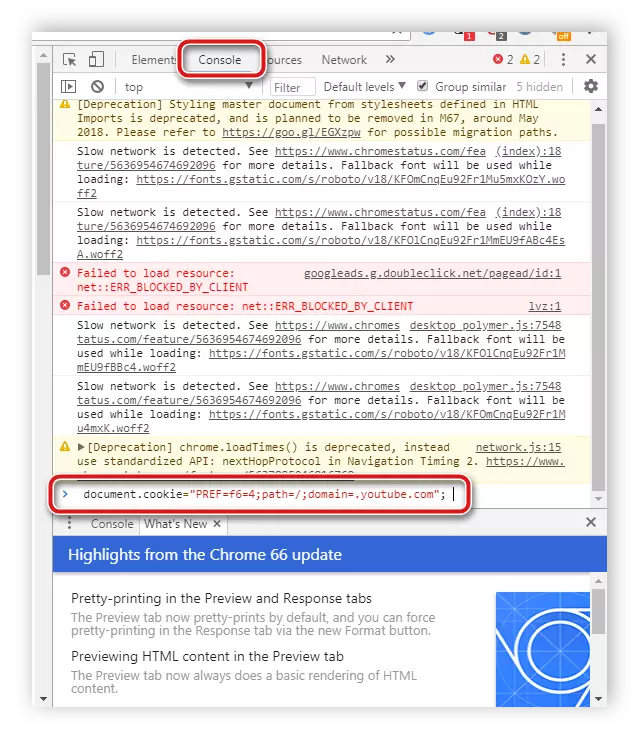
ಕೆಲವು ಬಳಕೆದಾರರು ಯಾವುದೇ ಫಲಿತಾಂಶಗಳನ್ನು ಕೆಲವು ಬಳಕೆದಾರರಿಗೆ ತರಲು ಇಲ್ಲ, ಆದ್ದರಿಂದ ಹೊಸ ವಿನ್ಯಾಸಕ್ಕೆ ಮುಂದಿನ ಪರಿವರ್ತನೆಗೆ ಗಮನ ಕೊಡಬೇಕೆಂದು ನಾವು ಶಿಫಾರಸು ಮಾಡುತ್ತೇವೆ.
ವಿಧಾನ 2: ಅಧಿಕೃತ ಪುಟದ ಮೂಲಕ ಪರಿವರ್ತನೆ
ಪರೀಕ್ಷೆಯ ಸಮಯದಲ್ಲಿ, ಭವಿಷ್ಯದ ವಿನ್ಯಾಸದ ವಿವರಣೆಯೊಂದಿಗೆ ಪ್ರತ್ಯೇಕ ಪುಟವನ್ನು ರಚಿಸಲಾಗಿದೆ, ಅಲ್ಲಿ ಬಟನ್ ಇದೆ, ನೀವು ಅದನ್ನು ಬದಲಾಯಿಸಲು ಮತ್ತು ಪರೀಕ್ಷಕರಾಗಲು ಅನುವು ಮಾಡಿಕೊಡುತ್ತದೆ. ಈಗ ಈ ಪುಟವು ಇನ್ನೂ ಕಾರ್ಯನಿರ್ವಹಿಸುತ್ತದೆ ಮತ್ತು ನೀವು ಶಾಶ್ವತವಾಗಿ ಸೈಟ್ನ ಹೊಸ ಆವೃತ್ತಿಗೆ ಹೋಗಲು ಅನುಮತಿಸುತ್ತದೆ.
ಪುಟ ಹೊಸ ವಿನ್ಯಾಸ ಯುಟ್ಯೂಬ್ಗೆ ಹೋಗಿ
- Google ನಿಂದ ಅಧಿಕೃತ ಪುಟಕ್ಕೆ ಹೋಗಿ.
- "ಗೋಟ್ಯೂಬ್ಗೆ ಹೋಗಿ" ಗುಂಡಿಯನ್ನು ಕ್ಲಿಕ್ ಮಾಡಿ.
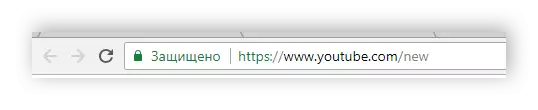
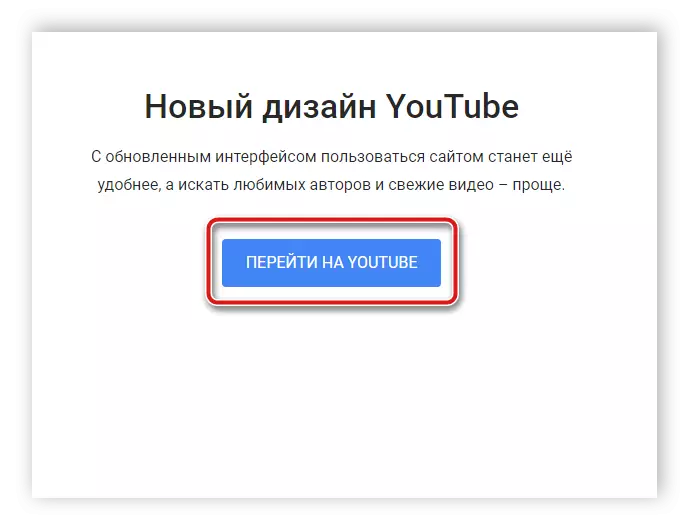
ನವೀಕರಿಸಿದ ವಿನ್ಯಾಸದೊಂದಿಗೆ ನೀವು ಸ್ವಯಂಚಾಲಿತವಾಗಿ ಹೊಸ ಯುಟ್ಯೂಬ್ ಪುಟಕ್ಕೆ ಸ್ಥಳಾಂತರಗೊಳ್ಳುತ್ತೀರಿ. ಈಗ ಈ ಬ್ರೌಸರ್ನಲ್ಲಿ ಅದು ಶಾಶ್ವತವಾಗಿ ಮುಂದುವರಿಯುತ್ತದೆ.
ವಿಧಾನ 3: ಯುಟ್ಯೂಬ್ ವಿಸ್ತರಣೆ ತೆಗೆದುಹಾಕುವಿಕೆಯನ್ನು ಹಿಂತಿರುಗಿಸಿ
ಕೆಲವು ಬಳಕೆದಾರರು ಹೊಸ ವಿನ್ಯಾಸ ಸೈಟ್ ತೆಗೆದುಕೊಳ್ಳಲಿಲ್ಲ ಮತ್ತು ಹಳೆಯದನ್ನು ಉಳಿಯಲು ನಿರ್ಧರಿಸಿದ್ದಾರೆ, ಆದರೆ ಗೂಗಲ್ ಅಲಂಕಾರಗಳ ನಡುವೆ ಸ್ವಯಂಚಾಲಿತ ಸ್ವಿಚಿಂಗ್ ಸಾಧ್ಯತೆಯನ್ನು ತೆಗೆದುಹಾಕಿತು, ಆದ್ದರಿಂದ ಇದು ಕೈಯಾರೆ ಸೆಟ್ಟಿಂಗ್ಗಳನ್ನು ಬದಲಾಯಿಸಲು ಮಾತ್ರ ಉಳಿಯಿತು. Chromium ಬ್ರೌಸರ್ಗಳಿಗಾಗಿ YouTube ಮರುಪರಿಶೀಲನೆ ವಿಸ್ತರಣೆಯನ್ನು ಸ್ಥಾಪಿಸುವುದು ಒಂದು ಪರಿಹಾರವಾಗಿತ್ತು. ಅಂತೆಯೇ, ನೀವು ಹೊಸ ವಿನ್ಯಾಸವನ್ನು ಬಳಸಲು ಪ್ರಾರಂಭಿಸಲು ಬಯಸಿದರೆ, ಪ್ಲಗ್ಇನ್ ಅನ್ನು ನಿಷ್ಕ್ರಿಯಗೊಳಿಸಬೇಕಾಗಿದೆ ಅಥವಾ ಅಳಿಸಬೇಕು, ಈ ಕೆಳಗಿನಂತೆ ಇದನ್ನು ಮಾಡಬಹುದು:
- Google Chrome ವೆಬ್ ಬ್ರೌಸರ್ನ ಉದಾಹರಣೆಯಲ್ಲಿ ತೆಗೆದುಹಾಕುವ ಪ್ರಕ್ರಿಯೆಯನ್ನು ಪರಿಗಣಿಸೋಣ. ಇತರ ಬ್ರೌಸರ್ಗಳಲ್ಲಿ, ಕ್ರಮಗಳು ಒಂದೇ ಆಗಿರುತ್ತವೆ. ವಿಂಡೋದ ಮೇಲ್ಭಾಗದಲ್ಲಿ ಮೂರು ಲಂಬವಾದ ಬಿಂದುಗಳ ರೂಪದಲ್ಲಿ ಐಕಾನ್ ಅನ್ನು ಕ್ಲಿಕ್ ಮಾಡಿ, "ಸುಧಾರಿತ ಸೆಟ್ಟಿಂಗ್ಗಳು" ಮೇಲೆ ಮೌಸ್ ಅನ್ನು ಹೂವರ್ ಮಾಡಿ ಮತ್ತು "ವಿಸ್ತರಣೆಗಳು" ಗೆ ಹೋಗಿ.
- ಇಲ್ಲಿ ಅಗತ್ಯ ಪ್ಲಗ್ಇನ್ ಅನ್ನು ಕಂಡುಹಿಡಿಯುತ್ತಿದೆ, ಅದನ್ನು ಸಂಪರ್ಕ ಕಡಿತಗೊಳಿಸಿ ಅಥವಾ "ಅಳಿಸು" ಗುಂಡಿಯನ್ನು ಕ್ಲಿಕ್ ಮಾಡಿ.
- ಅಳಿಸುವಿಕೆಯನ್ನು ದೃಢೀಕರಿಸಿ ಮತ್ತು ಬ್ರೌಸರ್ ಅನ್ನು ಮರುಪ್ರಾರಂಭಿಸಿ.
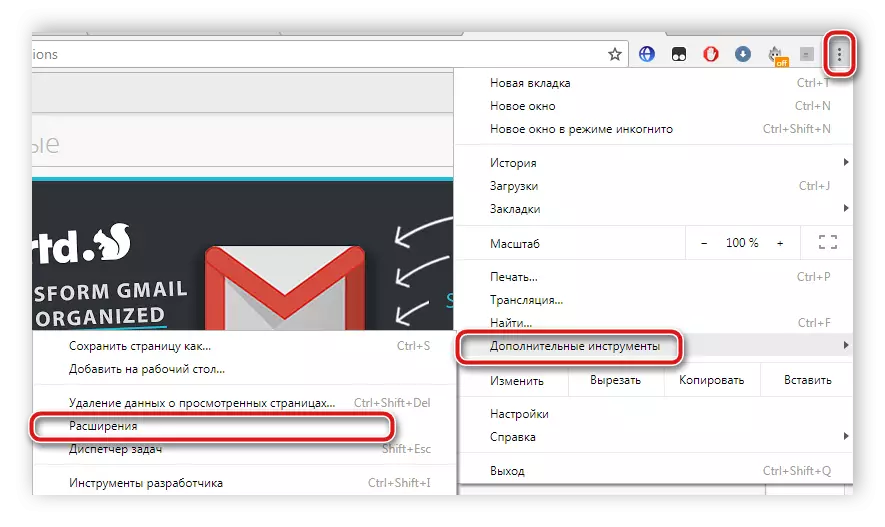
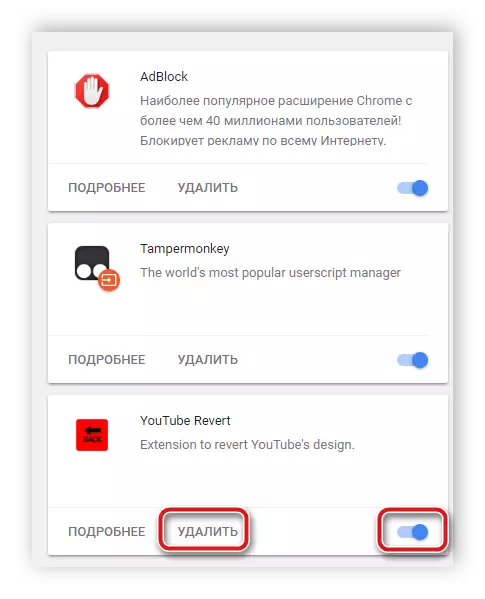
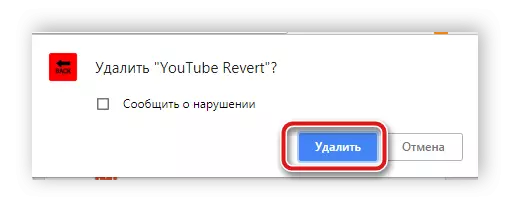
ಈ ಕ್ರಮಗಳನ್ನು ನಿರ್ವಹಿಸಿದ ನಂತರ, ಯೂಟ್ಯೂಬ್ ಅನ್ನು ಹೊಸ ರೂಪದಲ್ಲಿ ಪ್ರದರ್ಶಿಸಲಾಗುತ್ತದೆ. ನೀವು ಈ ವಿಸ್ತರಣೆಯನ್ನು ನಿಷ್ಕ್ರಿಯಗೊಳಿಸಿದ್ದರೆ, ಅದರ ಮುಂದಿನ ಪ್ರಾರಂಭದ ನಂತರ, ವಿನ್ಯಾಸವು ಹಳೆಯ ಆವೃತ್ತಿಗೆ ಹಿಂದಿರುಗುತ್ತದೆ.
ವಿಧಾನ 4: ಮೊಜಿಲ್ಲಾ ಫೈರ್ಫಾಕ್ಸ್ನಲ್ಲಿ ಡೇಟಾವನ್ನು ಅಳಿಸಿ
ಮೊಜಿಲ್ಲಾ ಫೈರ್ಫಾಕ್ಸ್ ಬ್ರೌಸರ್ನ ವಿಂಡರ್ಸ್, ಹೊಸ ವಿನ್ಯಾಸ ಇಷ್ಟವಾಗಲಿಲ್ಲ, ಅದನ್ನು ನವೀಕರಿಸಲಿಲ್ಲ ಅಥವಾ ಹಳೆಯ ವಿನ್ಯಾಸವನ್ನು ಪುನಃಸ್ಥಾಪಿಸಲು ವಿಶೇಷ ಸ್ಕ್ರಿಪ್ಟ್ ಅನ್ನು ಪರಿಚಯಿಸಲಿಲ್ಲ. ಮೇಲಿನ ವಿಧಾನಗಳು ಈ ವೆಬ್ ಬ್ರೌಸರ್ನಲ್ಲಿ ನಿರ್ದಿಷ್ಟವಾಗಿ ಕೆಲಸ ಮಾಡದಿರಬಹುದು.
ಈ ವಿಧಾನವನ್ನು ನಿರ್ವಹಿಸುವ ಮೊದಲು, ಅದು ಮೂಲಭೂತ ಮತ್ತು ಡೇಟಾವನ್ನು ತೆಗೆಯುವುದು ಸಮಯದಲ್ಲಿ ಎಲ್ಲಾ ಬುಕ್ಮಾರ್ಕ್ಗಳು, ಪಾಸ್ವರ್ಡ್ಗಳು ಮತ್ತು ಇತರ ಬ್ರೌಸರ್ ಸೆಟ್ಟಿಂಗ್ಗಳಿಂದ ಅಳಿಸಲಾಗುವುದು ಎಂಬ ಅಂಶಕ್ಕೆ ಗಮನ ಕೊಡಬೇಕು. ಆದ್ದರಿಂದ, ನಾವು ಮುಂಚಿತವಾಗಿ ರಫ್ತು ಮತ್ತು ಮತ್ತಷ್ಟು ಮರುಸ್ಥಾಪಿಸಲು ಅವರನ್ನು ಉಳಿಸಲು ಶಿಫಾರಸು ಮಾಡುತ್ತೇವೆ, ಮತ್ತು ಸಿಂಕ್ರೊನೈಸೇಶನ್ ಅನ್ನು ಸಹ ಉತ್ತಮವಾಗಿ ಸೇರಿಸುತ್ತೇವೆ. ಕೆಳಗಿನ ಲಿಂಕ್ಗಳಲ್ಲಿ ನಮ್ಮ ಲೇಖನಗಳಲ್ಲಿ ಇದನ್ನು ಇನ್ನಷ್ಟು ಓದಿ.
ಮತ್ತಷ್ಟು ಓದು:
ಬುಕ್ಮಾರ್ಕ್ಗಳನ್ನು ರಫ್ತು ಮಾಡುವುದು ಹೇಗೆ, ಬ್ರೌಸರ್ ಮೊಜಿಲ್ಲಾ ಫೈರ್ಫಾಕ್ಸ್ನಿಂದ ಪಾಸ್ವರ್ಡ್ಗಳು
ಮೊಜಿಲ್ಲಾ ಫೈರ್ಫಾಕ್ಸ್ ಬ್ರೌಸರ್ ಸೆಟ್ಟಿಂಗ್ಗಳನ್ನು ಉಳಿಸುವುದು ಹೇಗೆ
ಮೊಜಿಲ್ಲಾ ಫೈರ್ಫಾಕ್ಸ್ನಲ್ಲಿ ಸಿಂಕ್ರೊನೈಸೇಶನ್ ಅನ್ನು ಹೊಂದಿಸಿ ಮತ್ತು ಬಳಸುವುದು
YouTube ನ ಹೊಸ ನೋಟಕ್ಕೆ ಹೋಗಲು, ಈ ಹಂತಗಳನ್ನು ಅನುಸರಿಸಿ:
- "ನನ್ನ ಕಂಪ್ಯೂಟರ್" ಅನ್ನು ತೆರೆಯಿರಿ ಮತ್ತು ಆಪರೇಟಿಂಗ್ ಸಿಸ್ಟಮ್ ಸ್ಥಾಪಿಸಿದ ಡಿಸ್ಕ್ಗೆ ಹೋಗಿ, ಹೆಚ್ಚಾಗಿ ಇದನ್ನು ಪತ್ರವನ್ನು ಸೂಚಿಸಲಾಗುತ್ತದೆ.
- ಸ್ಕ್ರೀನ್ಶಾಟ್ನಲ್ಲಿ ತೋರಿಸಿರುವ ಹಾದಿಯಲ್ಲಿ ಹೋಗಿ, ಅಲ್ಲಿ 1 ಬಳಕೆದಾರರ ಹೆಸರು.
- "ಮೊಜಿಲ್ಲಾ" ಫೋಲ್ಡರ್ ಅನ್ನು ಹುಡುಕಿ ಮತ್ತು ಅದನ್ನು ಅಳಿಸಿ.

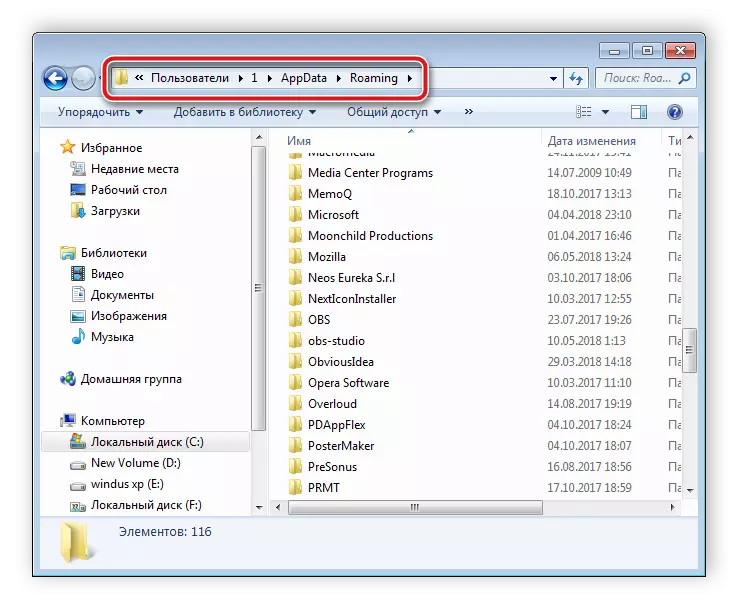
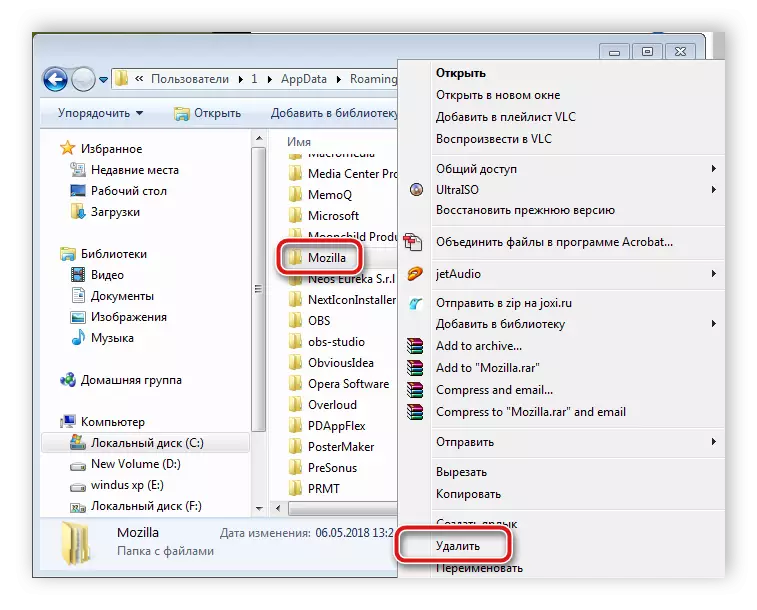
ಈ ಕ್ರಮಗಳು ಸಂಪೂರ್ಣವಾಗಿ ಯಾವುದೇ ಬ್ರೌಸರ್ ಸೆಟ್ಟಿಂಗ್ಗಳನ್ನು ಮರುಹೊಂದಿಸಿ, ಮತ್ತು ಅನುಸ್ಥಾಪನೆಯ ನಂತರ ತಕ್ಷಣವೇ ಅದು ಆಗುತ್ತದೆ. ಈಗ ನೀವು YouTube ವೆಬ್ಸೈಟ್ಗೆ ಹೋಗಬಹುದು ಮತ್ತು ಹೊಸ ವಿನ್ಯಾಸದೊಂದಿಗೆ ಕೆಲಸವನ್ನು ಪ್ರಾರಂಭಿಸಬಹುದು. ಇದೀಗ ಬ್ರೌಸರ್ನಲ್ಲಿ ಯಾವುದೇ ಹಳೆಯ ಕಸ್ಟಮ್ ಸೆಟ್ಟಿಂಗ್ಗಳನ್ನು ಪುನಃಸ್ಥಾಪಿಸಬೇಕಾಗಿಲ್ಲ. ಕೆಳಗಿನ ಲಿಂಕ್ಗಳ ಮೇಲಿನ ನಮ್ಮ ಲೇಖನಗಳಿಂದ ನೀವು ಇದರ ಬಗ್ಗೆ ಇನ್ನಷ್ಟು ತಿಳಿದುಕೊಳ್ಳಬಹುದು.
ಮತ್ತಷ್ಟು ಓದು:
ಮೊಜಿಲ್ಲಾ ಫೈರ್ಫಾಕ್ಸ್ ಬ್ರೌಸರ್ನಲ್ಲಿ ಬುಕ್ಮಾರ್ಕ್ಗಳನ್ನು ಆಮದು ಮಾಡುವುದು ಹೇಗೆ
ಮೊಜಿಲ್ಲಾ ಫೈರ್ಫಾಕ್ಸ್ನಲ್ಲಿ ಪ್ರೊಫೈಲ್ ಅನ್ನು ಹೇಗೆ ವರ್ಗಾಯಿಸುವುದು
ಇಂದು ನಾವು YouTube ವೀಡಿಯೊ ಹೋಸ್ಟಿಂಗ್ನ ಹೊಸ ಆವೃತ್ತಿಗಾಗಿ ಕೆಲವು ಸರಳ ಆಯ್ಕೆಗಳನ್ನು ವಿಂಗಡಿಸಿದ್ದೇವೆ. ವಿನ್ಯಾಸದ ನಡುವೆ ಗೂಗಲ್ ಸ್ವಯಂಚಾಲಿತ ಸ್ವಿಚಿಂಗ್ ಬಟನ್ ಅನ್ನು ತೆಗೆದುಹಾಕಿರುವಂತೆ, ಅವರು ಎಲ್ಲಾ ಕೈಯಾರೆ ಮಾಡಬೇಕಾಗಿದೆ, ಆದರೆ ಅದು ನಿಮಗೆ ಸಮಯ ಮತ್ತು ಬಲವನ್ನು ತೆಗೆದುಕೊಳ್ಳುವುದಿಲ್ಲ.
ಸಹ ಓದಿ: ಹಳೆಯ YouTube ವಿನ್ಯಾಸವನ್ನು ಹಿಂತಿರುಗಿಸಿ
